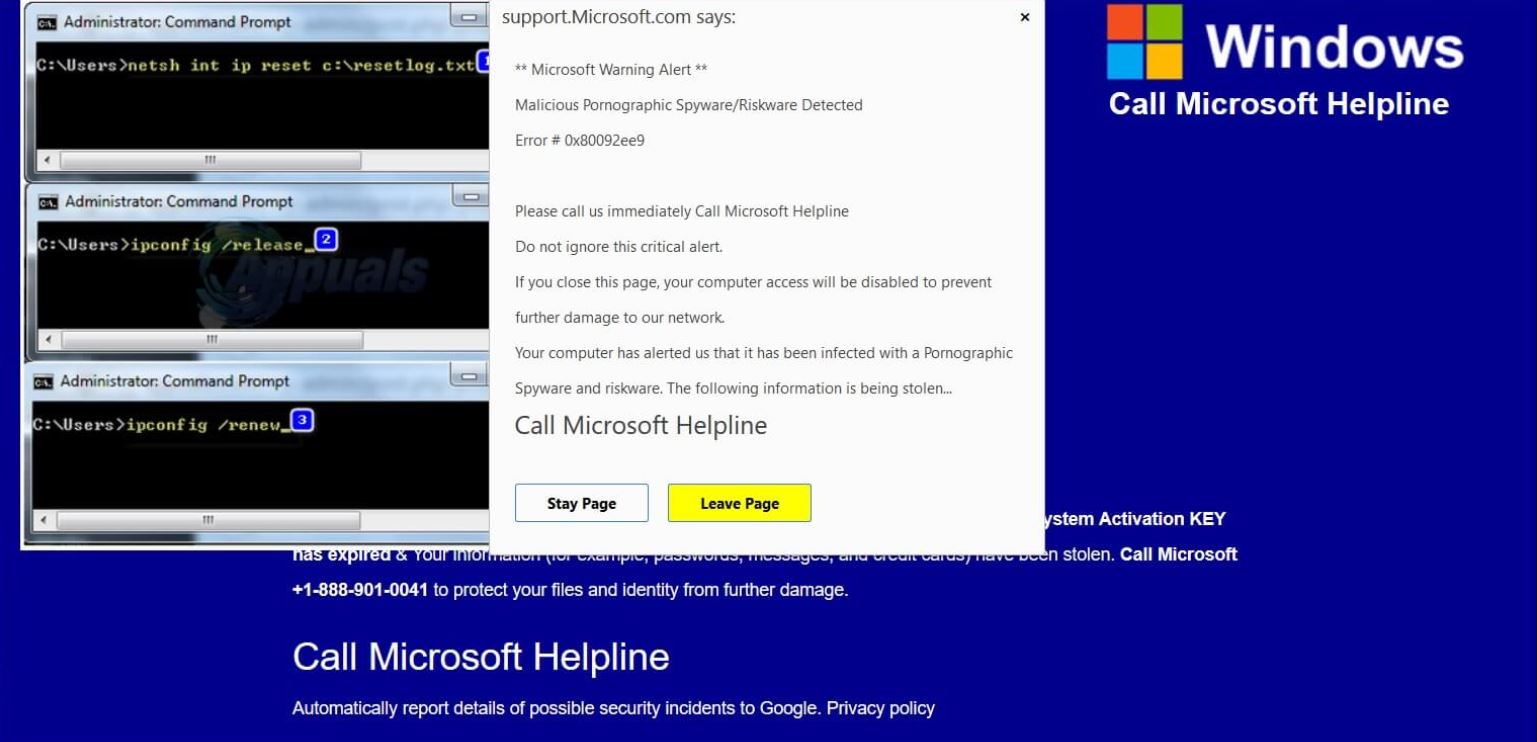この記事は、影響を受けるブラウザとシステムからMicrosoft-one.com詐欺リダイレクトを削除するのに役立ちます. 記事の最後に記載されているテクニカルサポート詐欺の削除手順に従ってください.
Microsoft-one.comポップアップ詐欺
ウェブサイト Microsoft-one.com オンラインユーザーに自分のコンピュータシステムが重大なセキュリティ問題によって危険にさらされていると信じ込ませようとする詐欺師によって悪用されています. Microsoft-one.comによって表示されるような詐欺Webページの目的は、ユーザーにユーザーを説得することです。 Microsoftヘルプラインに電話する 検出されたポルノスパイウェアとリスクウェアの削除に関するヘルプを取得します. この詐欺の予期しない出現は、インストールされたサードパーティのインストールとフリーウェアパッケージの結果として発生する可能性があります. また、出所不明のさまざまなWebサイトのコードに挿入される可能性もあります.

脅威の概要
| 名前 | Microsoft-one.com詐欺 |
| タイプ | テクニカルサポート詐欺/PUP |
| 簡単な説明 | Webページにリダイレクトされる場合があります, 正当なMicrosoftページのふりをする. 最終目標は、データやお金からあなたを騙すことです. |
| 症状 | Webブラウザで、Webページへのリダイレクトが発生してブロックされる可能性があります. |
| 配布方法 | バンドルされたダウンロード. それを宣伝する可能性のあるWebページ. |
| 検出ツール |
システムがマルウェアの影響を受けているかどうかを確認する
ダウンロード
マルウェア除去ツール
|
ユーザー体験 | フォーラムに参加する Microsoft-one.com詐欺について話し合う. |
Microsoft-one.com は、オンラインユーザーを怖がらせて偽のテクニカルサポート番号に電話をかけることを目的として作成されたWebサイトです。. ブラウザにこのオンライン詐欺が望ましくない形で表示される原因となった可能性のある主なシナリオは2つあります。.
片手, ユーザーのブラウザをMicrosoft-one.comなどの詐欺Webサイトにリダイレクトする別の偽のWebサイトにアクセスした可能性があります。.
一方で, 望ましくない可能性のあるプログラムをインストールした可能性があります, たとえばアドウェアやブラウザ拡張機能, それは、に属する議論されたもののような迷惑なオンライン広告や詐欺を生成しています マイクロソフトサポートシリーズ.
PUPのインストールはどのように行われますか (望ましくない可能性のあるプログラム) 起こる?
不運にも, メディアプレーヤーのような無料アプリがたくさんあります, 読者, 運転手, 等. インストーラーに不要な追加機能が含まれている. トリッキーな部分は、そのような無料アプリのインストーラーが、注目の追加アプリに関するすべての詳細をオープンに表示するように設計されていることはめったにないということです.
これ, 順番に, 見過ごされているインストールにつながる可能性があります. 幸せに, 追加されたPUPの存在は、詳細/カスタム構成オプションに表示される情報によって明らかになる場合があります. そのため、アプリインストーラーで表示するたびに選択することをお勧めします.
PCにアクティブな不要なプログラムがあると、一方的なデータ収集の犠牲になる可能性もあります。. アドウェアのような望ましくないプログラムは、主に所有者に収益をもたらすために開発されています.
その目的のために、彼らはさまざまな追跡技術を黙って起動し、ユーザーの興味を定義する特定の詳細をスパイし始めます (閲覧履歴, 検索クエリ, リンク/広告をクリックします, 等) ; 技術的特徴を明らかにする (ブラウザの種類とバージョン, インストールされているオペレーティングシステム, インストールされているサードパーティのアプリ) IPアドレスに関する詳細情報を提供します, ジオロケーション, インターネットサービスプロバイダ, およびその他.
上記のすべての詳細を記録することによって, PUPの所有者は、広告キャンペーンをより正確に構成できるようになり、最終的にはスポンサー付きコンテンツにアクセスするように誘導します。. 広告の時点で, それらは、現在の望ましくないアプリを介して、影響を受けるブラウザで簡単に生成できます.
ブラウザがMicrosoft-one.comの詐欺Webページにリダイレクトされると、次のようなポップアップが表示されます。:
support.Microsoft.comによると:
** Microsoft警告アラート **
悪意のあるポルノスパイウェア/リスクウェアが検出されました
エラー # 0x80092ee9
すぐに電話してくださいMicrosoftヘルプラインに電話してください
この重大なアラートを無視しないでください.
このページを閉じると, 防止するためにコンピュータへのアクセスが無効になります
ネットワークへのさらなる損害.
お使いのコンピュータから、ポルノに感染していることが通知されました
スパイウェアとリスクウェア. 次の情報が盗まれています…
Microsoftヘルプラインに電話する
あなたはそれが テクニカルサポート詐欺 これはマイクロソフトの会社とは関係ありませんが、犯罪者によって侵害されたWebサイトとは関係ありません。. それでも, 詐欺は認定技術者であると主張しています。その唯一の目的は、システムのセキュリティについて心配していると感じさせ、提供された番号に電話をかけることです。.
PCのセキュリティのために, 影響を受けるブラウザからMicrosoft-one.com詐欺を完全に削除し、関連する望ましくない可能性のあるプログラムをシステムから完全に削除することを検討することをお勧めします。.

Microsoft-one.com詐欺を削除する方法
Microsoft-one.comポップアップ詐欺を、ブラウザでの表示をトリガーするすべての関連ファイルとともに削除するため, いくつかの削除手順を完了する必要があります. 以下のガイドでは、Microsoft-one.com詐欺などの感染を除去するために必要なすべての手順を正確な順序で示しています。. 不要で潜在的に有害なファイルがシステムで実行されていないことを確認したい場合, 手動と自動の手順を組み合わせることをお勧めします. Microsoft-one.comリダイレクトに関連付けられているインストール済みファイルの一部は、ほとんど目立たないようにするために、まったく異なる名前になっている可能性があることに注意してください。.
さらに質問がある場合、または削除プロセスについてさらにサポートが必要な場合, コメントを残すか、私たちの電子メールで私達に連絡することを躊躇しないでください.
- ウィンドウズ
- Mac OS X
- グーグルクローム
- Mozilla Firefox
- マイクロソフトエッジ
- サファリ
- インターネットエクスプローラ
- プッシュポップアップを停止します
WindowsからMicrosoft-one.com詐欺を削除する方法.
ステップ 1: SpyHunterAnti-MalwareToolを使用してMicrosoft-one.com詐欺をスキャンします



ステップ 2: PC をセーフ モードで起動する





ステップ 3: Microsoft-one.com詐欺および関連ソフトウェアをWindowsからアンインストールします
Windows のアンインストール手順 11



Windows のアンインストール手順 10 および旧バージョン
これは、ほとんどのプログラムをアンインストールできるはずのいくつかの簡単な手順の方法です。. Windowsを使用しているかどうかに関係なく 10, 8, 7, VistaまたはXP, それらのステップは仕事を成し遂げます. プログラムまたはそのフォルダをごみ箱にドラッグすると、 非常に悪い決断. あなたがそれをするなら, プログラムの断片が残されています, そしてそれはあなたのPCの不安定な仕事につながる可能性があります, ファイルタイプの関連付けやその他の不快なアクティビティに関するエラー. コンピュータからプログラムを削除する適切な方法は、それをアンインストールすることです. それをするために:


 上記の手順に従うと、ほとんどのプログラムが正常にアンインストールされます.
上記の手順に従うと、ほとんどのプログラムが正常にアンインストールされます.
ステップ 4: すべてのレジストリをクリーンアップ, Created by Microsoft-one.com scam on Your PC.
通常対象となるWindowsマシンのレジストリは次のとおりです。:
- HKEY_LOCAL_MACHINE Software Microsoft Windows CurrentVersion Run
- HKEY_CURRENT_USER Software Microsoft Windows CurrentVersion Run
- HKEY_LOCAL_MACHINE Software Microsoft Windows CurrentVersion RunOnce
- HKEY_CURRENT_USER Software Microsoft Windows CurrentVersion RunOnce
これらにアクセスするには、Windowsレジストリエディタを開き、値を削除します。, そこにMicrosoft-one.com詐欺によって作成されました. これは、以下の手順に従うことで発生する可能性があります:


 ヒント: ウイルスによって作成された値を見つけるには, あなたはそれを右クリックしてクリックすることができます "変更" 実行するように設定されているファイルを確認する. これがウイルスファイルの場所である場合, 値を削除します.
ヒント: ウイルスによって作成された値を見つけるには, あなたはそれを右クリックしてクリックすることができます "変更" 実行するように設定されているファイルを確認する. これがウイルスファイルの場所である場合, 値を削除します.
Microsoft-one.com詐欺のためのビデオ削除ガイド (ウィンドウズ).
MacOSXからMicrosoft-one.com詐欺を取り除く.
ステップ 1: Microsoft-one.com詐欺をアンインストールし、関連するファイルやオブジェクトを削除します





Macには、ログイン時に自動的に起動するアイテムのリストが表示されます. Microsoft-one.com詐欺と同一または類似の疑わしいアプリを探します. 自動的に実行を停止するアプリをチェックしてから、マイナスを選択します (「「-「「) それを隠すためのアイコン.
- に移動 ファインダ.
- 検索バーに、削除するアプリの名前を入力します.
- 検索バーの上にある2つのドロップダウンメニューを次のように変更します 「システムファイル」 と 「含まれています」 削除するアプリケーションに関連付けられているすべてのファイルを表示できるようにします. 一部のファイルはアプリに関連していない可能性があることに注意してください。削除するファイルには十分注意してください。.
- すべてのファイルが関連している場合, を保持します ⌘+A それらを選択してからそれらを駆動するためのボタン "ごみ".
Microsoft-one.com詐欺を削除できない場合 ステップ 1 その上:
アプリケーションまたは上記の他の場所でウイルスファイルおよびオブジェクトが見つからない場合, Macのライブラリで手動でそれらを探すことができます. しかし、これを行う前に, 以下の免責事項をお読みください:



次の他の人と同じ手順を繰り返すことができます としょうかん ディレクトリ:
→ 〜/ Library / LaunchAgents
/Library / LaunchDaemons
ヒント: 〜 わざとそこにあります, それはより多くのLaunchAgentにつながるからです.
ステップ 2: MacからMicrosoft-one.com詐欺ファイルをスキャンして削除します
Microsoft-one.com詐欺などの不要なスクリプトやプログラムの結果としてMacで問題が発生した場合, 脅威を排除するための推奨される方法は、マルウェア対策プログラムを使用することです。. SpyHunter for Macは、Macのセキュリティを向上させ、将来的に保護する他のモジュールとともに、高度なセキュリティ機能を提供します.
Microsoft-one.com詐欺のためのビデオ削除ガイド (マック)
GoogleChromeからMicrosoft-one.com詐欺を削除します.
ステップ 1: Google Chromeを起動し、ドロップメニューを開きます

ステップ 2: カーソルを上に移動します "ツール" 次に、拡張メニューから選択します "拡張機能"

ステップ 3: 開店から "拡張機能" メニューで不要な拡張子を見つけてクリックします "削除する" ボタン.

ステップ 4: 拡張機能が削除された後, 赤から閉じてGoogleChromeを再起動します "バツ" 右上隅にあるボタンをクリックして、もう一度開始します.
MozillaFirefoxからMicrosoft-one.com詐欺を消去する.
ステップ 1: MozillaFirefoxを起動します. メニューウィンドウを開く:

ステップ 2: を選択 "アドオン" メニューからのアイコン.

ステップ 3: 不要な拡張子を選択してクリックします "削除する"

ステップ 4: 拡張機能が削除された後, 赤から閉じてMozillaFirefoxを再起動します "バツ" 右上隅にあるボタンをクリックして、もう一度開始します.
MicrosoftEdgeからMicrosoft-one.com詐欺をアンインストールします.
ステップ 1: Edgeブラウザを起動します.
ステップ 2: 右上隅のアイコンをクリックして、ドロップメニューを開きます.

ステップ 3: ドロップメニューから選択します "拡張機能".

ステップ 4: 削除したい悪意のある拡張機能の疑いを選択し、歯車のアイコンをクリックします.

ステップ 5: 下にスクロールして[アンインストール]をクリックして、悪意のある拡張機能を削除します.

SafariからMicrosoft-one.com詐欺を削除します
ステップ 1: Safariアプリを起動します.
ステップ 2: マウスカーソルを画面の上部に置いた後, Safariテキストをクリックして、ドロップダウンメニューを開きます.
ステップ 3: メニューから, クリック "環境設定".

ステップ 4: その後, [拡張機能]タブを選択します.

ステップ 5: 削除する拡張機能を1回クリックします.
ステップ 6: [アンインストール]をクリックします.

アンインストールの確認を求めるポップアップウィンドウが表示されます 拡張子. 選択する 'アンインストール' また, そしてMicrosoft-one.com詐欺は削除されます.
InternetExplorerからMicrosoft-one.com詐欺を排除する.
ステップ 1: InternetExplorerを起動します.
ステップ 2: 「ツール」というラベルの付いた歯車アイコンをクリックしてドロップメニューを開き、「アドオンの管理」を選択します

ステップ 3: [アドオンの管理]ウィンドウで.

ステップ 4: 削除する拡張子を選択し、[無効にする]をクリックします. 選択した拡張機能を無効にしようとしていることを通知するポップアップウィンドウが表示されます, さらにいくつかのアドオンも無効になっている可能性があります. すべてのチェックボックスをオンのままにします, [無効にする]をクリックします.

ステップ 5: 不要な拡張子が削除された後, 右上隅にある赤い「X」ボタンからInternetExplorerを閉じて再起動し、再起動します.
ブラウザからプッシュ通知を削除する
GoogleChromeからのプッシュ通知をオフにする
GoogleChromeブラウザからのプッシュ通知を無効にするには, 以下の手順に従ってください:
ステップ 1: に移動 設定 Chromeで.

ステップ 2: 設定で, 選択する "高度な設定」:

ステップ 3: クリック "コンテンツ設定」:

ステップ 4: 開ける "通知」:

ステップ 5: 3つのドットをクリックして、[ブロック]を選択します, オプションの編集または削除:

Firefoxでプッシュ通知を削除する
ステップ 1: Firefoxのオプションに移動します.

ステップ 2: 設定に移動", 検索バーに「通知」と入力して、 "設定":

ステップ 3: 通知を削除したいサイトで[削除]をクリックし、[変更を保存]をクリックします

Operaでプッシュ通知を停止する
ステップ 1: Operaで, 押す ALT + P 設定に移動します.

ステップ 2: 検索の設定で, 「コンテンツ」と入力してコンテンツ設定に移動します.

ステップ 3: オープン通知:

ステップ 4: GoogleChromeで行ったのと同じことを行います (以下に説明します):

Safariでプッシュ通知を排除する
ステップ 1: Safariの設定を開く.

ステップ 2: プッシュポップアップが消えた場所からドメインを選択し、に変更します "拒否" から "許可する".
Microsoft-one.com scam-FAQ
What Is Microsoft-one.com scam?
Microsoft-one.comの詐欺の脅威はアドウェアまたは ブラウザリダイレクトウイルス.
コンピューターの速度が大幅に低下し、広告が表示される場合があります. 主なアイデアは、情報が盗まれたり、デバイスに表示される広告が増える可能性があることです。.
このような不要なアプリの作成者は、クリック課金制を利用して、コンピューターにリスクの高い、または資金を生み出す可能性のあるさまざまな種類のWebサイトにアクセスさせます。. これが、広告に表示されるWebサイトの種類を気にしない理由です。. これにより、不要なソフトウェアがOSにとって間接的に危険になります.
What Are the Symptoms of Microsoft-one.com scam?
この特定の脅威と一般的に不要なアプリがアクティブな場合に探すべきいくつかの症状があります:
症状 #1: 一般的に、コンピュータの速度が低下し、パフォーマンスが低下する可能性があります.
症状 #2: ツールバーがあります, 追加したことを覚えていないWebブラウザ上のアドオンまたは拡張機能.
症状 #3: すべてのタイプの広告が表示されます, 広告でサポートされている検索結果のように, ランダムに表示されるポップアップとリダイレクト.
症状 #4: Macにインストールされたアプリが自動的に実行されているのがわかりますが、それらをインストールしたことを覚えていません。.
症状 #5: タスクマネージャーで疑わしいプロセスが実行されているのがわかります.
これらの症状が1つ以上見られる場合, その後、セキュリティの専門家は、コンピュータのウイルスをチェックすることを推奨しています.
不要なプログラムの種類?
ほとんどのマルウェア研究者とサイバーセキュリティ専門家によると, 現在デバイスに影響を与える可能性のある脅威は次のとおりです。 不正なウイルス対策ソフトウェア, アドウェア, ブラウザハイジャッカー, クリッカー, 偽のオプティマイザーとあらゆる形式の PUP.
私が持っている場合はどうすればよいですか "ウイルス" Microsoft-one.com詐欺のように?
いくつかの簡単なアクションで. 何よりもまず, これらの手順に従うことが不可欠です:
ステップ 1: 安全なコンピューターを探す 別のネットワークに接続します, Macが感染したものではありません.
ステップ 2: すべてのパスワードを変更する, メールパスワードから.
ステップ 3: 有効 二要素認証 重要なアカウントを保護するため.
ステップ 4: 銀行に電話して クレジットカードの詳細を変更する (シークレットコード, 等) オンライン ショッピング用にクレジット カードを保存した場合、またはカードを使用してオンライン アクティビティを行った場合.
ステップ 5: 必ず ISPに電話する (インターネットプロバイダーまたはキャリア) IPアドレスを変更するように依頼します.
ステップ 6: あなたの Wi-Fiパスワード.
ステップ 7: (オプション): ネットワークに接続されているすべてのデバイスでウイルスをスキャンし、影響を受けている場合はこれらの手順を繰り返してください。.
ステップ 8: マルウェア対策をインストールする お持ちのすべてのデバイスでリアルタイム保護を備えたソフトウェア.
ステップ 9: 何も知らないサイトからソフトウェアをダウンロードしないようにし、近づかないようにしてください 評判の低いウェブサイト 一般に.
これらの推奨事項に従う場合, ネットワークとすべてのデバイスは、脅威や情報を侵害するソフトウェアに対して大幅に安全になり、将来的にもウイルスに感染せずに保護されます。.
How Does Microsoft-one.com scam Work?
インストールしたら, Microsoft-one.com scam can データを収集します を使用して トラッカー. このデータはあなたのウェブ閲覧習慣に関するものです, アクセスしたウェブサイトや使用した検索用語など. その後、広告であなたをターゲットにしたり、あなたの情報を第三者に販売したりするために使用されます。.
Microsoft-one.com scam can also 他の悪意のあるソフトウェアをコンピュータにダウンロードする, ウイルスやスパイウェアなど, 個人情報を盗んだり、危険な広告を表示したりするために使用される可能性があります, ウイルスサイトや詐欺サイトにリダイレクトされる可能性があります.
Is Microsoft-one.com scam Malware?
真実は、PUP (アドウェア, ブラウザハイジャッカー) ウイルスではありません, しかし、同じように危険かもしれません マルウェア Web サイトや詐欺ページが表示され、リダイレクトされる可能性があるため.
多くのセキュリティ専門家は、望ましくない可能性のあるプログラムをマルウェアとして分類しています. これは、PUP が引き起こす望ましくない影響のためです。, 煩わしい広告の表示や、ユーザーの認識や同意なしにユーザー データを収集するなど.
Microsoft-one.com詐欺調査について
SensorsTechForum.comで公開するコンテンツ, このMicrosoft-one.com詐欺のハウツー削除ガイドが含まれています, 広範な研究の結果です, あなたが特定のものを取り除くのを助けるためのハードワークと私たちのチームの献身, アドウェア関連の問題, ブラウザとコンピュータシステムを復元します.
Microsoft-one.com詐欺に関する調査をどのように実施しましたか?
私たちの研究は独立した調査に基づいていることに注意してください. 私たちは独立したセキュリティ研究者と連絡を取り合っています, そのおかげで、最新のマルウェアに関する最新情報を毎日受け取ることができます, アドウェア, およびブラウザハイジャッカーの定義.
さらに, the research behind the Microsoft-one.com scam threat is backed with VirusTotal.
このオンラインの脅威をよりよく理解するために, 知識のある詳細を提供する以下の記事を参照してください.